這裡所說的材料庫跟材質庫是不一樣的東西,材料庫裡面記錄的是材料的物性,而不是用來貼圖用的表面材質。這裡面記錄了材料的密度、抗拉強度、浦松比等物理性質,可以用來計算模型的重量,或是做應力分析、模流分析之用。
Pro/E Wildfire 3.0 的材料庫除了原來的 .mat 格式之外,多了一個新的 .mtl 格式,新格式的好處是裡面除了記錄參數之外還包含了單位,這樣在使用時就不需要考慮到單位的問題了,系統會自動幫你換算,比原來的格式好用許多,也少了出錯的機會。
以下的範例我會示範如何利用材料資料來計算重量,以及建立材料資料。
要計算模型的重量可以點選功能表的 Analysis > Model > Mass Properties
點選後會出現下面的對話視窗
這時候需要在 Density 欄位中輸入密度,如果你沒有建立材料庫的話可以直接在這裡輸入,不過要注意單位。
但是這不是我們要採用的方式,我們可以從功能表 Edit > Setup > Material 來設定材料。
此時會出現設定材料的對話框,在這裡我們選 ABS_GENERAL 然後按就完成設定
再次計算重量,點選 按鈕後我們可以看到重量已經計算出來了,就是 MASS = 4.6353393e-08 TONNE
也就是0.000000046353393公噸,換算成公克是0.046353393g
換算有點麻煩吧,沒關係,這裡可以透過自定單位系統來解決,這個部分找時間再來講解。等不及的人可以自己試試看。
接下來我們要嘗試自定材料庫。
首先我們要先查到我們要新增的材料性質。我們用壓克力做例子,我們要先查出他的密度(只以密度作範例)。下面這個網站可以查到很多材料的性質:
首先我們選擇 Material Type 來做分類查詢。
接下來我們在 Thermoplastic polymers 熱固性塑膠材料的欄位中選擇我們要查詢的材料 Acrylic
然後我們選擇通用型的射出材料 Overview - Acrylic, General Purpose, Molded
這裡我們可以查到關於這個材料的許多性質,我們把密度平均值 1.18g/cc 記起來,這就是我們要的。
再次回到設定材料的對話視窗
選擇新增材料
輸入材料名稱 Acrylic 以及密度 1.18 還有單位,注意剛才查到的單位是 g/cc,而1cc = 1cm^3,所以我們選擇 g/cm^3 這個單位。
因為我們只是變更單位而不要變更數值,所以選擇下面的選項。上面那個選項是做單位換算用的。
接下來可以選擇 Save to Library 存入材料庫,或是 Save to Model 存入模型檔。
不管是存入材料庫(左側)或是存入模型檔(右側)我們都還可以按 切換。這樣就完成了新增材料的工作了。
如果要新增到材料庫的話要注意存檔的路徑。建議你把所有的材料檔案統一整理到一個目錄底下,例如 D:\PROE\Material ,然後在 config.pro 中加入 pro_material_dir D:\PROE\Material 選項,這樣以後直接開啟材料設定就可以看到已經建立好的材料檔案了。
另外你也可以在 Template 裡面設定好最常用的材料,這樣除非用到不同材料否則就不用在另外設定了,可以節省設定的時間。不過這樣做的話,當你使用不同的材料時記得要重新設定過,否則計算出來的結果就不正確了。




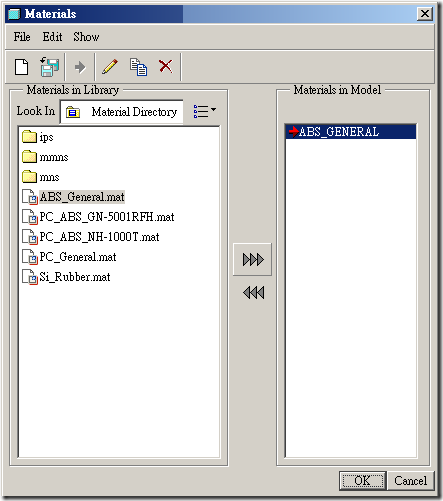



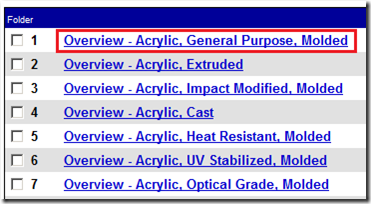








沒有留言:
張貼留言